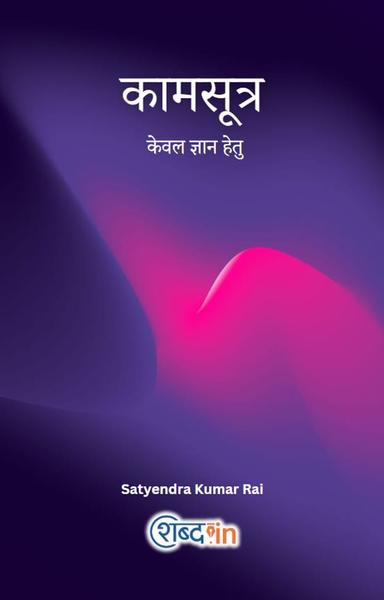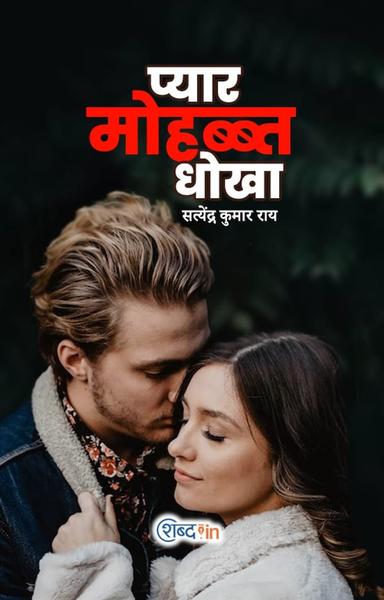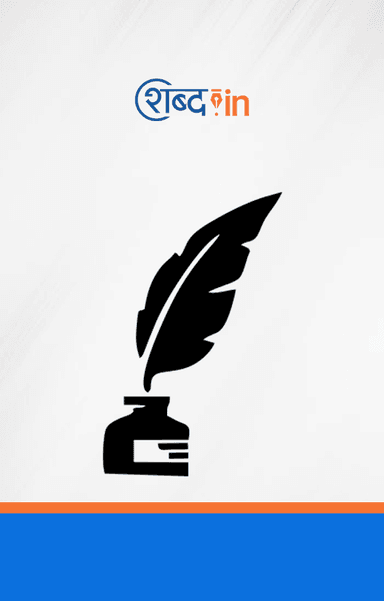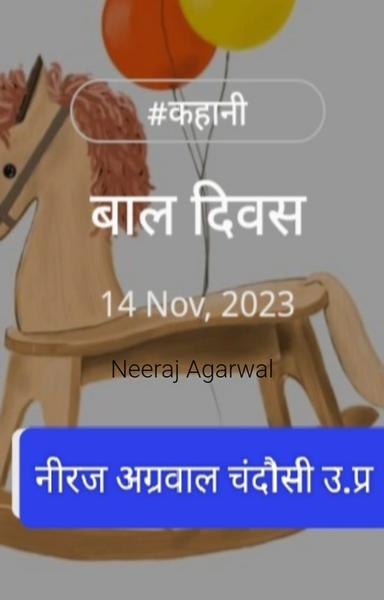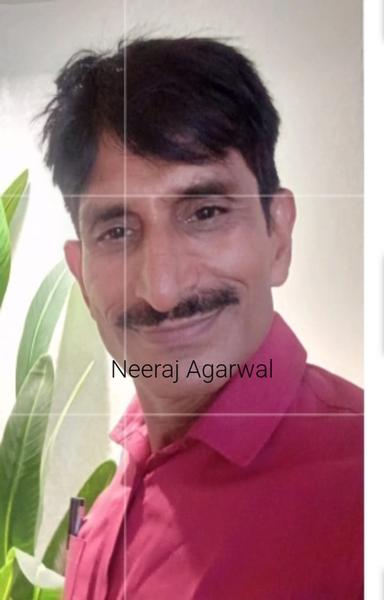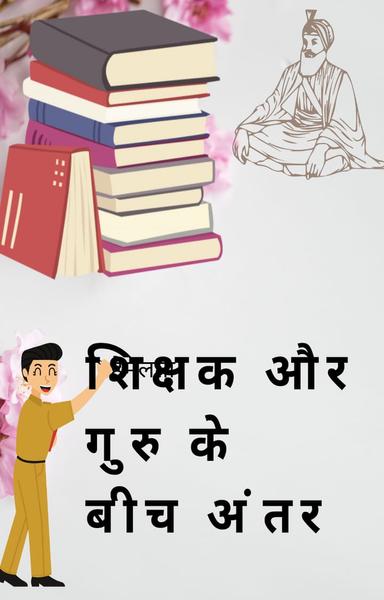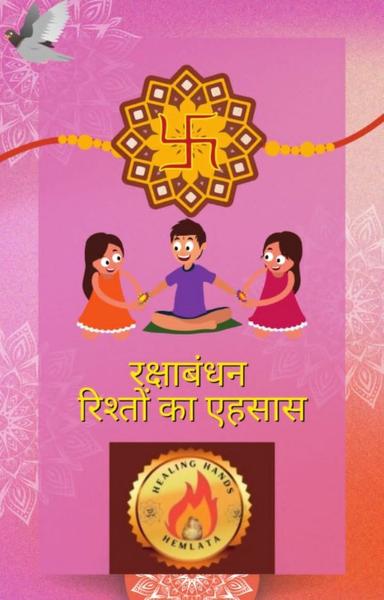Windows 7 क्या हैं?
Windows 7 की मुख्य रूप से hardware और software के साथ संतुलन बनाए रखने के लिये design किया गया है। जिससे इसके perfomance में सुधार होगा। Vista के लिए design किये गये hardware और software के साथ अनुकूलता बनाए रखता है। इसके पूर्वज Windows Vista के विपरीत इसके performance में काफी बड़ा सुधार किया गया। यह अपने आलोचकों को जवाब देने के लिए काफी बड़ी सफलता थी।
Windows क्या हैं?
- Windows, Microsoft corporation द्वारा बनाया गया operating system है। जो उपयोगकर्ता को graphical user interface उपलब्ध करता है। वर्तमान में यह सबसे अधिक उपयोग होने वाला operating system है जिसकी मुख्य वजह इसका user friendly होना है। यह उपयोगकर्ता की जरूरतों को अच्छी तरह से समझता है। इसके अधिक उपयोग होने का एक अन्य कारण, वर्तमान में बाजार में उपलब्ध software है जो इसी program को ध्यान में रखकर तैयार किये जाते हैं।
Windows 7
यदि अपने computer में Windows 7 उपयोग करना चाहते हैं तो हमको कम से कम निम्न क्षमता के hardware की आवश्यकता होगी।- Processor - 1 GHz
- RAM - 1 GHz
- HardDisk space - 16 GB
- Monitor - SVGA Monitor
- Graphics Devices - DirectX 9 with WDDM 1.0 or More
- Drives - DVD
Windows 7 की विशेषताएं:
64 bit Graphic Interface:
चूंकि windows graphics user interface उपलब्ध कराता है और windows 7, 64 bit GUI operating system जिससे यह तेजी से कार्य करता है। 64 bit होने के कारण इसकी display quality भी काफी बेहतर होती है।Compatibility:
Windows 7 की सबसे बड़ी विशेषता इसमें अनुकूलता का होना है। अनुकूलता से आशय यह है कि Windows XP के उप्योकर्ताओ को इस संस्करण के उपयोग के लिए मानसिक तौर पर तैयार करना होता है। इस संस्करण के पहले Microsoft ने Windows Vista बाजार में लाया था, जो Windows XP उपयोगकर्ता के द्वारा अनुकूल नही समझा गया, और इसे एक सिरे से नकार दिया गया। इसलिए Microsoft ने Windows Vista के अवगुणों को दूर करते हुये इसके समकक्ष इसे तैयार किया। इसलिये यह काफी प्रसिद्ध हुआ।Auto Checkup:
इसमें 'auto checkup' की सुविधा होता है, जिसका लाभ यह है कि computer से लगे hardware की जांच स्वतः ही हो जाती है। साथ ही 'plug and play' सुविधा को जोड़ गया है जिससे computer के चालू होने की स्थिति में hardware उपकरण जैसे: pen drive, camera इत्यादि को चला सकते हैं।Lower hardware Requirement:
Windows 7 को उपयोग करने के लिए Hardware requirement को कम किया गया। क्योकि Windows XP के उपयोगकर्ता को अपने system में windows 7 चलाने के लिए काफी बदलाव न करना पड़े। इसके विपरीत Windows XP के बाद आये Vista के लिए काफी Hardware upgrade की आवश्यकता होती थी।Taskbar/Start menu:
Windows Vista task bar बदल दिया गया है और यह अधिक शक्तिशाली हो गया है। Taskbar में प्रदर्शित हो रहे programs तथा इसके item को एक साथ समूहीकरण कर सकते हैं। Taskbar में कई प्रकार के word और document या internet explorer को हम प्रदर्शित करा सकते हैं। Taskbar में अंतिम right side में एक अन्य aero peek की सुविधा दिया गया है जिस पर mouse pointer ले जाकर windows के desktop को देख सकते हैं और click करके सभी खुले programs को एक साथ minimize कर सकते हैं।Search and organization:
Windows 7 के बारे में सबसे अच्छी चीज Mac OS X's Spotlight tool है जिससे आसानी से शब्दों को खोजा जा सकता है और गलतियों को भी आसानी से सुधारा जा सकता है। Control panel में हम जब click करते हैं तो यह बार-बार display करेगा ऐसा document और चित्रों के रूप में विभिन्न labrary, आपको एक ही स्थान में रखने की जरूरत नहीं है।Warning for Harmful programs:
Windows 7 में किसी भी program या software जिसका manufacturing किसी अन्य company के द्वारा किया गया है और जिसको चलाने पर अपने system को किसी प्रकार effect होता है तो उसके install होने से पहले ही warning प्रदर्शित होता है।Some other utility features:
Windows 7 में windows XP की तुलना में अनेक उपयोगी programs को जोड़ा गया है जैसे: Snipping tools इस program की सहायता से हम screen पर प्रदर्शित हो रहे तत्व में से उसके किसी भी हिस्से का screen shot ले सकते हैं।Sticky Notes:
इस program का उपयोग करके computer में तुरंत कुछ लिखकर रख सकते हैं।
Math Input Panel:
यदि हमें गणित का समीकरण तैयार करना है तो इस program के द्वारा mouse या tools से समीकरण बना सकते हैं।Table PC:
इस group को विशेष रूप से windows 7 को table पर install करके touch tools का उपयोग करने के लिए दिया गया है।Windows 7 का मूल तत्व:
Computer को जब on किया जाता है तो power on self test की प्रक्रिया होती है उसके बाद Windows computer के primary memory (RAM) में load हो जाता है जिसके बाद कुछ निम्न प्रकार से screen प्रदर्शित होता है:जब यह पूर्ण रूप से load हो जाता है तब उपरोक्त चित्र की तरह screen पर बहुत बड़ी खाली जगह प्रदर्शित होता है जिसे desktop कहा जाता है अर्थात desktop, windows का मुख्य window है। समान्यतः इस स्थान पर wallpaper प्रदर्शित किया जाता है और कुछ important icons को रखे जाते हैं।Dialog box and Toolbars in Windows 7:
Dialog box का कार्य application के उपयोगकर्ता से संवाद करना होता है। यह एक अन्य window है और यह उपयोगकर्ता द्वारा किये जाने वाले कार्य से संबंधित जानकारी लेकर उसके अनुसार current application को कार्य करने के लिए command देता है। एक प्रमुख dialog box जो MS-word से 'print' नाम से होता है जिसमें click करने पर वह निम्न प्रकार प्रदर्शित होगा
Components of Dialog box in Windows7:
(1) Check box:
इसका उपयोग एक अथवा एक से अधिक option में से इच्छानुसार options को select करने के लिए किया जाता हैं।(2) Radio button:
इसका उपयोग dialog box में दिये गये एक से अधिक options में से किसी एक option को ही select कर सकते हैं।
(3) Text box:
जब किसी db में किसी पीकर की जानकारी text में देना होता है तो उस जानकारी को text box में type किया जाता है।
(4) List box:
Window में इस list box उपयोग प्रदर्शित हो रहे options में से किसी एक option को select करने के लिए किया जाता है 'Radio button' and 'list box' अंतर यह होता है कि radio button में oprions limited होता है।
(5) Up/down Arrow/Spinner Box:
इस box की properties एक से अधिक options या numeric values को कम या ज्यादा करने के लिए होता है। इसमें हम text box की तरह value type भी कर सकते हैं।
(6) Slider bar:
यह slider bar दो प्रकार में vertical या horizontal होता है इसके द्वारा हम window में किसी जानकारी को एक निश्चित क्रम में बदल सकते हैं।
Toolbars in MS Windows 7:
Toolbar एक bar होता है। इसमें row, column में बहुत से box बने होते हैं इन्हीं box के अंदर उसके कार्य के अनुसार image प्रदर्शित होते हैं। ये images, एक buttons का कार्य करते हैं जिस पर click करके उसके अनुसार कार्य कर सकते हैं। ये एक group में होता है जो वर्तमान में उपयोग हो रहे program में जो भी कार्य कर सकते हैं उसे प्रदर्शित करता है। Windows 7 के wordpad के अंतर्गत निम्न toolbar प्रदर्शित होते हैं:Toolbar हमको यह सुविधा प्रदान करता है कि वर्तमान program में समान्यतः उपयोग होने वाले function का प्रयोग हम जल्दी से कर सकते हैं। जैसे किसी भी word processing software में सामान्य कार्य जैसे bold, italic, justify, font, font size इत्यादि का निर्धारण करने के लिए formatting toolbar का प्रयोग करते हैं इसलिये जैसे ही हम इसे open करते हैं तो यह toolbar automatic प्रदर्शित होता है। यदि हम windows 7 उपयोग कर रहे है Microsoft ने Wordpad के इस toolbar परिवर्तित करते हुये इसे design किया है।Windows 7 क्या हैं? [Windows 7 की विशेषताएं]
Hello Friends आज अपने इस पोस्ट के माध्यम से पढ़ा Windows 7 क्या हैं? तो friends उम्मीद है कि इस पोस्ट के माध्यम से और बहुत से जानकारी मिली होगी Friends, मैं पूरी कोशिश करता हु की इन Post के माध्यम से आपको जो संदेह करना पूरी तरह से clear हो जाये फिर भी आप को सुझाव देना चाहते हैं तो इसके लिए आप comment box के माध्यम से दे सकते हैं।Friends मुझे पूरी उम्मीद है कि ये पोस्ट आपको जरूर पसंद आई होगी और मुझे खुसी है कि मैं आपके लिए कुछ का जानकारी इस ब्लॉग के माध्यम से दे सका और इसी प्रकार किसी बारे में जानकारियां प्राप्त करनी हो तो comment box के मध्यम से जरूर बताएं जिससे वे जानकारियां मैं आपके लिए ले सकू धन्यवाद ।


![Windows 7 क्या हैं? [Windows 7 की विशेषताएं] - shabd.in](/_next/image?url=https%3A%2F%2Fshabd.s3.us-east-2.amazonaws.com%2Fbooks%2Fwindows-7-kyaa-hain-windows-7-kii-vishesstaaen_bound_1679769148269_720-1125.jpg&w=384&q=75)